Nie ważne jak aktywnie technologie chmurowe, tradycyjnie przechowywanie plików jest często łatwiejsze i tańsze na serwerach FTP. W rzeczywistości klienci FTP są tą samą niezbędną kategorią oprogramowanie, tak jak zwykłe menedżery plików. Oczywiście nie trzeba tutaj mówić o „nowicjuszach”: był i jest ugruntowany wybór programów zarówno wśród płatnych, jak i bezpłatnych rozwiązań.
Ta recenzja skupi się na darmowych klientach FTP, nie tyle znanych jako „motley”. Najwięcej uwagi poświęcimy takim aspektom jak obsługa protokołów, bezpieczeństwo, interfejs, a także dodatkowe funkcje (synchronizacja, buforowanie, wyszukiwanie i inne).
FileZilla
FileZilla to wieloplatformowy, wielojęzyczny klient, który jest łatwy w użyciu, obsługuje podstawowe protokoły, takie jak FTP, SFTP, FTPS i inne, z przyjaznym dla użytkownika interfejsem typu „przeciągnij i upuść”, przeglądaniem w kartach, porównywaniem katalogów, synchronizacją i wyszukiwanie zdalne. Program jest regularnie aktualizowany, co wskazuje na aktywny stan jego rozwoju.
Powłoka graficzna jest naprawdę wygodna – nie jest przeładowana, jak to zwykle bywa w tego typu programach – z dużą ilością paneli. Na górze i na dole okna znajdują się Dziennik komunikatów i Okno zadań, w głównej części znajduje się dwukolumnowa menedżer plików. Jeśli menedżer wydaje się niewygodny w nawigacji, możesz włączyć widok drzewa dla lokalnych/zdalnych list plików. Obsługiwane są karty. Taki interfejs można nazwać niemal klasycznym dla klientów FTP GUI.
Do szybkie połączenie do hosta można użyć Panelu szybkiego połączenia, a także określić protokół transmisji, na przykład sftp://nazwahosta lub ftps://nazwahosta. Ale częściej robi się listę właściwe źródła aby połączyć się w Menedżerze Witryny. W ustawieniach ponownie możesz zmienić protokół (FTP / SFTP), wprowadzić dane uwierzytelniające, przypisać lokalne i zdalne katalogi, które otwierają się po połączeniu, zmienić typ przesyłania plików (szerzej opcje są dostępne w Ustawienia główne programy). W Menedżerze Witryny, a także w oknie głównym, możesz tworzyć zakładki podczas nawigacji.
FileZilla ma dość elastyczną kontrolę przesyłania danych. Po pierwsze, dotyczy to wizualnego procesu wykonywania zadań, z możliwością wstrzymania (dla plików nieprzekraczających limitu 4 GB). Po drugie, klient obsługuje zsynchronizowane przeglądanie, porównywanie katalogów, filtry, buforowanie i, jak już wspomniano, zdalne wyszukiwanie - standardowe i niezbędne funkcje podczas nawigacji.
Obsługiwane są serwery proxy HTTP/1.1, SOCKS 5 i FTP. W przypadku protokołu FTP dodatkowo dostępne jest szyfrowanie.
Streszczenie
Prosty klient, który nie zaspokoi potrzeb profesjonalisty, ale zawiera wszystko podstawowe możliwości do pracy z protokołami FTP, SFTP, FTPS.
[+] Dokumentacja w języku rosyjskim
[+] Proste i Przyjazny dla użytkownika interfejs
[+] Wieloplatformowy
[-] Brak obsługi linii poleceń (serwer)
FTPPush

FTPRush to płatny klient, który stosunkowo niedawno został dodany do listy darmowych. Wśród godnych uwagi funkcji można wymienić takie funkcje jak FXP - przesyłanie plików z jednej witryny do drugiej w locie, elastyczne ustawienia interfejsu (w tradycji panelu MS Office 2000-2003), szyfrowanie SSL / TLS / SFTP, Z -kompresja podczas transferu.
Wygląd jest bardziej elastyczny niż FileZilla, wystarczy spojrzeć w menu „Widok” lub otworzyć menu kontekstowe dowolnego obszaru. Zapewnione jest: przeciąganie, włączanie i wyłączanie paneli, przycisków, ustawianie kolumn kolumn.
Menedżer połączeń ma wiele ustawień serwera w magazynie, SFTP jest obsługiwany (a opcje konfiguracji SSL znajdują się w odpowiedniej sekcji), SSH, niezabezpieczony FTP, TFTP. Możesz określić strefę czasową, zdefiniować katalogi lokalne/zdalne, dodać zakładki. W przypadku wielu konfiguracji wygodnie jest zastosować ustawienia globalne i nie ma potrzeby ponownego konfigurowania wielu konfiguracji. Dostępne są listy wykluczeń, powiadomienia, priorytety i nie tylko Dodatkowe opcje. Istnieje szereg opcji związanych z podłączeniem programu do serwera i przesyłaniem plików. Do wyboru jest kilka typów serwerów proxy, w tym SOCKS, ustawienia kompresji Z. Nie wspominając już o dostosowywaniu skrótów klawiszowych i akcji myszy.
Harmonogram jest dostępny w oknie Zadania. Nie mówię, że jest idealny w obecnej implementacji, ale spełnia swoje funkcje i dodatkowo pozwala określić z listy skrypt lub akcję do wykonania. Do tworzenia skryptów służy konstruktor, który jest dostępny w menu „Narzędzia”. Również w tej sekcji możesz zobaczyć listę poleceń FTP. Wyszukiwanie zdalne można znaleźć w sekcji menu FTP.
Być może jedynym punktem, który wywołuje krytykę, jest bardzo słabej jakości tłumaczenie na język rosyjski.
Streszczenie
Na wyjściu otrzymujemy darmowy produkt z profesjonalnymi funkcjami produktu.
[-] Słabe tłumaczenie interfejsu
[+] Doskonała funkcjonalność
[+] Duża liczba ustawień
[+] Obsługa bezpiecznych protokołów i metod szyfrowania
WinSCP

WinSCP to klient typu open source. kod źródłowy, który współpracuje z protokołami FTP, SFTP, SCP i FTPS (tabela porównawcza protokołów), obsługuje skrypty i wiersz poleceń.
Jedną z podstawowych cech jest możliwość wyboru interfejsu w jednej z dwóch opcji - Explorer lub Commander. W pierwszym przypadku wynikiem jest symulowany panel eksploratora (z trybem zdalnego dostępu) z lewym paskiem bocznym i towarzyszącym mu schematem skrótów klawiszowych. Jeśli mówimy o drugim typie interfejsu, to tutaj raczej pojawiają się analogie z Far Managerem, MC, Norton Commanderem, a skróty klawiaturowe są również zbliżone do klasycznych menedżerów plików.
Obsługa sesji, zakładek, synchronizacja katalogów, porównywanie plików źródłowych i docelowych to między innymi. Wiele paneli można dostosować, można je przypinać/odpinać lub usuwać za pomocą menu Widok. Jednak WinSCP jest najmniej graficznym klientem w typowym sensie, tutaj urządzenie jest nieco inne. Funkcjonalność nie zrobi wrażenia na niedoświadczonym użytkowniku, ponieważ wiele opcji jest ukrytych w trybie poleceń - w menu można znaleźć dostęp do narzędzia Putty, wiersza poleceń i innych specjalnych narzędzi do pracy z powyższymi protokołami.
Deklarowane wsparcie dla skryptów przyda się podczas automatyzacji transferu danych czy planowania pracy (co będzie ciekawe) doświadczeni użytkownicy). Wystarczająco szczegółowe instrukcje o planowaniu zadań w systemie Windows za pomocą wiersza poleceń w przewodniku.
Jeśli chodzi o FTP, funkcjonalność jest dość zwyczajna, a ponadto nie ma funkcji FXP, która na przykład w FTPRush jest wymieniona prawie jako główna. Jednak FXP nie jest obsługiwany na każdym serwerze.
Na stronie z tłumaczeniami można znaleźć częściową rusyfikację (zakończona w 80%).
Streszczenie
Klient jest przeznaczony dla zaawansowanych użytkowników, którzy pracują głównie z protokołami SFTP, SCP i FTPS za pomocą terminala.
[+] Zarządzanie przez konsolę
[+] Elastyczna konfiguracja SFTP, SCP i FTPS
[+] Dobre możliwości automatyzacji

Cyberduck nie jest typowym produktem w niszy klienta FTP, ponieważ jest pozycjonowany głównie jako „przeglądarka plików” dla Platformy Windows i MacOS. Obsługiwane są protokoły FTP, SFTP, WebDAV, Cloud Files, Google Drive, Google Storage i Amazon S3.
Po uruchomieniu program wyświetli monit o zaimportowanie hostów z FileZilla, a określone adresy zostaną dodane do zakładek. Program wykorzystuje tryb jednopanelowy, dla klienta stacjonarnego w tym przypadku wcale nie jest optymalny i powoduje jedynie niedogodności. Aby pobrać pliki, musisz otworzyć osobne okno, podobnie - aby wyświetlić kolejkę zadań. Aby zmienić prawa dostępu, musisz przejść do zakładki „Prawa dostępu” w sekcji „Informacje”. Wszystkie standardowe operacje związane z pracą z FTP gromadzone są w menu „Akcja”. W programie można zauważyć pole wyszukiwania, ale jak się okazało, jest to rodzaj filtrowania po nazwie, a nie wyszukiwanie po plikach.
Jeśli programu nie można zauważyć dla wygody trybu FTP, być może kogoś przyciągną dodatkowe funkcje, w tym obsługa pamięci masowej usługi w chmurze, takich jak Dysk Google lub Amazon S3. Nie było dokładnych ustawień integracji z usługami. Aby wyeksportować dokumenty z Google Docs, można wybrać format pliku, w przypadku Amazona - ustawienia szyfrowania itp. Jeśli chodzi o funkcjonalność, znowu nic nie można powiedzieć w obronie Cyberducka: na przykład prosta operacja, jak przypisanie praw dostępu do Google Drive jest znacznie bardziej intuicyjny w oryginalnym interfejsie. Zastosowanie w tym przypadku niewygodnej alternatywy wydaje się wątpliwe.
Generalnie, ze względu na bardzo prosty interfejs, Cyberduck nie można nazwać klientem optymalnym do pracy z wyżej wymienionymi usługami. Jednak jako menedżer plików do przeglądania dokumentów będzie pasował idealnie. Pozostaje mieć tylko nadzieję, że deweloperzy „dokręcą” funkcjonalność w jednym z obszarów – albo pracy z FTP, albo wsparcia usług w chmurze.
Streszczenie
Pomimo obsługi FTP, SFTP i innych protokołów, Cyberduck nadaje się tylko do przesyłania lub pobierania plików, przeglądania dokumentów w serwisie Dokumenty Google i inne proste operacje. To znaczy najbardziej podstawowa praca z zadeklarowanymi protokołami i usługami.
[+] Ujednolicony interfejs
[-] Kilka ustawień
[-] Niewygodny menedżer plików
[-] słaba obsługa usług w chmurze
CoreFTP LE

Ten menedżer plików wyróżnia się obsługą protokołów SFTP, SSL, TLS, FTPS, IDN, trybu wiersza poleceń, FXP, kilku typów serwerów proxy. LE to darmowa wersja lite klienta, PRO zawiera wiele dodatkowych funkcji, takich jak szyfrowanie plików, archiwizacja zip, synchronizacja i .
Powłoka CoreFTP LE ma charakter „starej szkoły”. I choć układ paneli jest dość intuicyjny, to do komfortowej pracy trzeba wszystko przekonfigurować. Możesz użyć polecenia Resetuj widok, aby zmienić tryb wyświetlania: na przykład przenieś logi w górę, usuń dodatkowe panele I tak dalej.
Jeśli mówimy o możliwościach pracy z FTP, standardowe funkcje CoreFTP obejmują tworzenie zadań dla kilku witryn, operacje rekurencyjne na plikach (przesyłanie, pobieranie i usuwanie). Wielowątkowość nie jest dostępna w wersji LE, jednak spora liczba opcji jest dostępna w sekcji „Połączenia”. W sekcji Transfery można włączyć kompresję - w wersji LE jednak nie wszystkie opcje są dostępne.
Menadżer strony jest bardzo elastyczny w ustawieniach, cieszy się liczbą protokołów i opcji dla SSH,SSL/TSL. Ustawienia zabezpieczeń można znaleźć w „Zaawansowanych ustawieniach plików”. Nie zapomniano o serwerach proxy, na liście dostępne są FTP Proxy/HTTP 1.1/SOCKS. Zaawansowanych użytkowników zainteresuje sekcja „Script/Cmds”, chociaż najwyraźniej tryb poleceń jest tu przedstawiony skromniej niż w WinSCP i nie ma terminala.
Streszczenie
Klient FTP z tradycyjnym interfejsem i solidną funkcjonalnością dla wersji darmowej, z wieloma ustawieniami dotyczącymi bezpieczeństwa, transferu danych, połączenia.
[-] Brak harmonogramu
[-] Nieaktualny interfejs
[+] Dobra funkcjonalność
[+] Zaawansowane ustawienia SSH, SSL/TSL i proxy
BitKinex

Lista funkcji wymienionych na stronie BitKinex ogranicza się do wygody środowiska użytkownika, jednak jeśli zwrócisz uwagę na inne aspekty, najważniejsze będzie wsparcie dla FTP, FXP, FTPS, SFTP, HTTP, HTPS, WebDAV, Funkcje FXP i transfery pośrednie (FTP -> SFTP, WebDAV-> FTPS, HTTP-> FTP itp.). Więcej opcji znajdziesz na stronie. Wynika z nich, że BitKinex można wykorzystać również do tworzenia mirrorów, jako menedżer pobierania – czyli bardzo wszechstronny klient.
Do utworzenia połączenia przeznaczony jest kreator uruchamiania „Szybkie połączenie”, który jednak można pominąć, przechodząc do „Okna sterowania”. Oto zebrane źródła danych dla różnych protokołów, z których każdy można dokładnie skonfigurować. Wszystkie źródła są pogrupowane według typu protokołu.
Operacje na plikach na serwerze wykonywane są w innym oknie - „Okno przeglądania”, które otwiera się po podłączeniu do źródła. To okno zawiera standardowego dwukolumnowego menedżera. W obszarze głównym źródła lokalne i zdalne, z lewej strony lista hostów, na dole lista zadań i log.
Możliwa integracja z Eksplorator Windows, obsługiwane jest przeciąganie i upuszczanie między oknami, a co najciekawsze, przeciąganie i upuszczanie danych między protokołami. Na plikach i folderach dostępnych jest wiele operacji, takich jak porównywanie, blokowanie, zmiana praw dostępu CHMOD i inne operacje. Program obsługuje tryb wiersza poleceń. Z dodatkowych funkcji warto zwrócić uwagę na synchronizację i dublowanie.
Streszczenie
Uniwersalny menedżer dla szerokiej gamy protokołów, z własną interesującą ideologią, elastycznymi ustawieniami. Zainteresuje użytkowników, którzy pracują z wieloma źródłami, doświadczonych webmasterów i administratorzy systemu.
[+] Doskonała funkcjonalność
[+] Wygodne grupowanie źródeł
[-] Niewystarczająco intuicyjny interfejs

CoffeeCup słynie z prostych, „zwykłych” programów, a darmowy klient FTP nie jest wyjątkiem. Słowo „łatwe” jest często używane w opisie możliwości. Obsługiwany jest jednak nie tylko protokół FTP, ale także SFTP, FTPS, co umożliwiło uwzględnienie tego klienta w recenzji.
Aby utworzyć połączenie, musisz przejść do „Zarządzaj serwerami”, gdzie konto S-Drive zostało już rozliczone. Program dość nachalnie „zaleca” podłączenie tej usługi, nie można jej usunąć z menedżera strony.
Oczywiście klient FTP CoffeeCup Free ma na celu pracę ze statycznymi witrynami, ponieważ jest tam wbudowany edytor z automatycznym uzupełnianiem, składaniem kodu, podświetlaniem i innymi udogodnieniami. Niestety jest on dostępny tylko w wersji płatnej, a jednocześnie zajmuje połowę obszaru roboczego programu i osobną sekcję ustawień. Łatwo go usunąć z widoku, przechodząc do trybu „Widok FTP”.
Istnieje kilka podstawowych opcji, zwłaszcza jeśli chodzi o bezpieczne protokoły. W zasadzie logiczne jest, że początkujący użytkownik wolałby raczej niezabezpieczony i bardziej znajomy FTP. Ustawienia zawierają również ustawienia proxy, chociaż nie możesz wybrać typu połączenia, możesz tylko dodać serwer(y) do listy. Godne uwagi funkcje obejmują wbudowany archiwizator ZIP. O dziwo, czy jest tu też miejsce dla klienta PuTTY – „rezerwa” na wypadek, gdyby z CoffeeCup Free FTP korzystali zaawansowani użytkownicy?
Streszczenie
Klient CoffeeCup jest niezwykle łatwy w użyciu, ponieważ funkcjonalność nie pozwala się pomylić. Być może przyda się początkującym webmasterom, którzy potrzebują edytować pliki HTML na serwerze lub w okresie znajomości technologii webowych.
[+] Klient jest łatwy do opanowania
[-] Obsesja na punkcie S-Drive
[-] Brak wyszukiwania, synchronizacji i porównywania katalogów
[-] Wbudowany edytor tekstu
Stół obrotowy
| FileZilla | FTPPush | WinSCP | CoreFTP LE | BitKinex | |||
| Deweloper | Tim Kosse | FTPPush | WinSCP | CoreFTP LE | BitKinex | ||
| Licencja | Oprogramowanie bezpłatne (GPL) | Oprogramowanie bezpłatne | Oprogramowanie bezpłatne (GPL) | Oprogramowanie bezpłatne (GPL) | Oprogramowanie bezpłatne | Oprogramowanie bezpłatne | Oprogramowanie bezpłatne |
| Platformy | Windows, Linux, MacOS | Windows 2000+ | Windows 2000+ | Windows, Mac OSX | Okna | Windows XP+ | Windows XP+ |
| Protokoły | FTP, SFTP, FTPS | FTP, SFTP, TFTP+ | FTP, SFTP, SCP, FTPS | FTP, SFTP, WebDAV, Pliki w chmurze, Dysk Google, Google Storage, Amazon S3 | SFTP, SSL, TLS, FTPS, IDN | FTP, FTPS, SFTP, HTTP, HTTPS, WebDAV+ | FTP, SFTP, FTPS |
| Konsola | − | + | + | − | + | + | + |
| Pełnomocnik | FTP, HTTP, SKARPETY | FTP, HTTP, SKARPETY+ | FTP, HTTP, SOCKS, Telnet+ | systemowy | FTP, HTTP, SKARPETY | FTP, HTTP, SKARPETY | + |
| Wyszukiwanie zdalne | + | + | + | − | + | + | − |
| Synchronizacja | + | + | + | + | + | + | − |
| Porównanie katalogów | + | + | + | − | + | + | − |
Dlatego jeśli regularnie musisz wymieniać dużą ilość danych z innymi użytkownikami, rozsądniej jest stworzyć własny serwer FTP, który pozwoli Ci uporządkować ten proces w znacznie szybszy, bezpieczniejszy i wygodniejszy sposób. Za pomocą serwera FTP będzie można nie tylko otwierać dostęp do określonych folderów na własnym komputerze, ale także elastycznie zarządzać natężeniem ruchu oraz listami dostępnych plików i użytkowników. Jednocześnie stanie się to również znacznie wygodniejsze dla użytkowników, dla których materiały mają je otrzymywać, ponieważ będą mogli korzystać ze swoich zwykłych klientów FTP do pobierania plików, które zapewniają CV i mogą pobierać w kilku strumieniach.
Różnorodność na rynku serwerów FTP
Na rynku istnieje wiele aplikacji do tworzenia serwerów FTP. Jednak znaczna część tych rozwiązań jest dość trudna do skonfigurowania i kosztują dużo, dlatego są bardziej odpowiednie dla profesjonalnego odbiorcy. Jednocześnie, jeśli chcesz, możesz znaleźć niedrogie lub nawet bezpłatne (w niektórych przypadkach tylko do użytku niekomercyjnego) rozwiązania. Co więcej, wśród nich są takie, które może skonfigurować każdy nieprofesjonalista. To właśnie te serwery FTP zostaną omówione w tym artykule.
Jeśli ocenimy rozwiązania, które wybraliśmy do przeglądu pod kątem funkcjonalności, to maksymalny poziom administracji zapewnia komercyjny pakiet Gene6 FTP Server (edycja Standard) – tabela. 1, który jest jednym z najlepsze aplikacje dla domowe biuro. Serv-U (wersja standardowa) i Serwer FileZilla, jednak ze względu na brak lokalizacji w języku rosyjskim (a w przypadku FileZilla Server i wszelkiej dokumentacji w ogóle), ich konfiguracja jest nieco trudniejsza. W każdym razie wszystkie trzy z tych rozwiązań są bardziej odpowiednie dla zaawansowanych użytkowników.
Tabela 1. Funkcjonalność serwerów FTP
Standardowy serwer FTP Gene6 |
Serv-U Standard (49,95 USD) |
Serv-U Osobisty (bezpłatny) |
Serwer FileZilla (bezpłatny) |
Pakiet zFTPServer (bezpłatny) |
Serwer FTP Cerberus (59,99 USD, bezpłatny do użytku prywatnego) |
Serwer FTP TYPSoft (bezpłatny) |
Złoty serwer FTP Pro (29 USD) |
|
Podstawowe ustawienia |
||||||||
Możliwość używania haseł jednorazowych |
||||||||
Uruchom jako usługa systemowa |
Możliwe, ale gdy odpowiednie pole wyboru jest włączone |
|||||||
Dozwolona liczba domen |
||||||||
Obsługa funkcji dynamicznego DNS |
||||||||
Obsługa szyfrowania SSL |
||||||||
Monitorowanie aktywności serwera FTP |
||||||||
Kompresja danych |
||||||||
Blokowanie transferu między dwojgiem |
||||||||
Obsługa pasywnego FTP (PASV) |
||||||||
Zabroń tworzenia wielu połączeń klienckich w krótkim czasie |
||||||||
Zdalna administracja |
||||||||
Kontrola dostępu |
||||||||
Tworzenie kont tymczasowych |
||||||||
Obsługa katalogów wirtualnych |
||||||||
Kontrola dostępu IP |
||||||||
Limit połączeń na adres IP |
||||||||
Ograniczenie liczby połączeń i czasu połączenia na użytkownika |
||||||||
Blokowanie dostępu do niektórych typów plików |
||||||||
Ograniczenie przepustowości |
||||||||
Ograniczenie miejsca na dysku zajmowane przez pliki użytkownika |
||||||||
Maksymalna dopuszczalna liczba połączeń równoległych |
Bez limitu |
Bez limitu |
Bez limitu |
Bez limitu |
Nieokreślony |
|||
Możliwość ograniczenia liczby jednoczesnych połączeń |
||||||||
Maksymalna liczba kont |
Bez limitu |
Bez limitu |
Bez limitu |
Bez limitu |
Bez limitu |
Bez limitu |
||
Dla początkujących rozsądniej jest zwrócić się do prostszych narzędzi, wśród których pakiet zFTPServer Suite powinien zostać uznany za lidera w najbardziej udanym połączeniu ekstremalnej dostępności, w połączeniu z wystarczającym poziomem bezpieczeństwa, niskimi wymaganiami dotyczącymi zasobów systemowych i szerokimi możliwościami. Należy uczciwie zauważyć, że wśród takich rozwiązań znajduje się jeszcze prostszy serwer FTP Golden FTP Server Pro, ale jego możliwości są wciąż na tyle ograniczone (i to w cenie 29 dolarów!), że trudno go polecić szerokiemu gronu odbiorców. publiczność. Chociaż pozwala również w łatwy sposób zamienić komputer w serwer FTP, a nawet najbardziej niedoświadczony użytkownik będzie potrzebował nie więcej niż 5 minut, aby opanować ten program, w połączeniu z konfiguracją serwera.
Przegląd serwerów FTP
Serwer FTP Gene6 3.9.0.2
Deweloper: Gene6 SARL
Wielkość dystrybucji: 3,96 MB
Praca pod kontrolą: Serwer Windows 2000/XP/2003
Sposób dystrybucji: http://www.g6ftpserver.com/files/g6ftpdsetup.exe)
Cena £: Wersja standardowa – 49,95 USD, Wersja profesjonalna – 119,95 USD
Gene6 FTP Server to jeden z najlepszych serwerów FTP z zaawansowaną administracją i wysokim poziomem bezpieczeństwa przesyłania danych. Jest stosunkowo łatwy w konfiguracji, ma rosyjska lokalizacja i pomoc w języku rosyjskim, a więc bardzo atrakcyjnym dla przeszkolonych użytkowników domowych. Pakiet dostępny jest w dwóch edycjach: Standard i Professional. Wersja Standard jest przeznaczona dla dwóch domen i 25 równoczesnych połączeń na domenę, dlatego jest optymalna dla użytkowników domowych i małych organizacji. W profesjonalnym wydaniu liczba domen i liczba jednoczesnych połączeń nie jest ograniczona, co pozwala na wykorzystanie go w średnich i dużych firmach aktywnie korzystających z wymiany danych przez FTP.
Serwer FTP Gene6 umożliwia otwieranie dostępu do danych dla określonych użytkowników lub grup użytkowników poprzez ich konta, zarządzanie prawami dostępu do plików i katalogów oraz ograniczanie dostępu według adresów IP. Może to tworzyć wiele wirtualnych witryn FTP i ograniczać liczbę połączeń (na adres IP, domenę, użytkownika) oraz ustawiać daty wygaśnięcia konta. Istnieje również możliwość więcej strojenie prawa dostępu konkretnych użytkowników, dla których łatwo jest np. ustalić największy rozmiar pliki przesyłane na serwer FTP, blokować niektóre pliki w otwartym folderze lub odwrotnie, ustawiać ograniczenia prędkości podczas pobierania i przesyłania plików, ustawiać odstępy czasu dostępności serwera FTP itp. Istnieje wsparcie dla baz danych ODBC, kompresja przesyłanych danych (MODE Z), a do wymiany ważnych plików można użyć 128-bitowego szyfrowania SSL. Szczegółowe statystyki aktywności na serwerze FTP są prowadzone w czasie rzeczywistym, zapisywane w plikach logów i wyświetlane wizualnie w formie tekstowej i graficznej.
Dostępne są narzędzia administracji zdalnej, które pozwalają dodawać, modyfikować i usuwać konta użytkowników, a także zdalnie zmieniać wszystkie dostępne ustawienia domeny (tak jakby administrator był na komputerze, na którym działa serwer). Możliwe jest przekazanie administracji innemu administratorowi poprzez utworzenie nowego rachunek użytkownik z ograniczonymi uprawnieniami administratora. Połączenie administracji zdalnej jest szyfrowane przy użyciu protokołu SSL i działa na własnym, konfigurowalnym porcie.
Serw-U 6.4.0.4
Deweloper: Rhino Software Inc.
Wielkość dystrybucji: 2,74 MB
Praca pod kontrolą: Windows 2000/XP/2003 Serwer/Vista
Sposób dystrybucji: shareware (30-dniowe demo - http://epix.tucows.com/files/ServUSetup.exe)
Cena £: Osobisty jest bezpłatny, Standard to 49,95 $
Serv-U to potężny serwer FTP, który zapewnia elastyczną administrację i zwiększone bezpieczeństwo. Jest stosunkowo łatwy w instalacji i konfiguracji oraz ma darmową wersję, która pozwala liczyć ta decyzja bardzo atrakcyjny dla użytkowników domowych. Pakiet został wydany w pięciu edycjach, spośród których szerokie grono użytkowników może zainteresować się dwoma: Darmowe osobiste i płatny Standard. Edycja personalna przeznaczona jest na jedną domenę, dwa równoległe połączenia i pięć kont użytkowników, co w zasadzie wystarcza np. do wymiany danych ze znajomymi. W wersji standardowej może być też tylko jedna domena, ale możliwe jest już 25 równoległych połączeń i do stu kont.

Serv-U pozwala na otwarcie dostępu do serwera FTP dla określonych użytkowników lub grup użytkowników, ustawienie uprawnień do zapisu/odczytu/modyfikacji katalogów i plików oraz kontrolę dostępu według adresów IP. Możliwa jest praca z kilkoma użytkownikami jednocześnie (których maksymalna dopuszczalna liczba jest łatwa do ograniczenia), a także ustawienie daty ważności konta. Dla każdego z połączeń łatwo jest ustawić maksymalną prędkość operacji wysyłania/pobierania. Zapewniona jest obsługa kompresji Zlib w locie, zapewniająca wzrost szybkości przesyłania danych. Szczegółowe statystyki aktywności na serwerze FTP są prowadzone, rejestrowane w logach i wyświetlane wizualnie w dziale Aktywność, gdzie można znaleźć nazwę pod jaką zalogował się użytkownik, adres IP jego komputera, foldery, które go interesują, operacje wykonywane itp. Istnieje wsparcie dla 128-bitowego szyfrowania SSL w celu zapewnienia bezpiecznych połączeń. Jeśli chodzi o narzędzia do zdalnej administracji, są one obsługiwane tylko w korporacyjnej wersji pakietu - Serv-U Corporate (koszt 350 dolarów - za dużo dla użytkowników domowych), więc nie będziemy ich brać pod uwagę.
Serwer FileZilla 0.9.23
Deweloper: Tim Kosse
Wielkość dystrybucji: 3,49 MB
Praca pod kontrolą: Windows (wszystkie wersje)
Sposób dystrybucji: darmowy()
Cena £: jest wolny
FileZilla Server to szyfrowany SSL serwer FTP z zaawansowaną administracją. Jest stosunkowo łatwy w instalacji i konfiguracji, a także bezpłatny, a przez to dość atrakcyjny dla użytkowników domowych. Jednak pakiet jest w języku angielskim i nie ma dokumentacji, co sprawia, że jest nieco trudny do opanowania.

FileZilla Server umożliwia tworzenie anonimowego lub hasła (dla indywidualnych użytkowników lub grup) dostępu do danych i pozwala zarządzać prawami dostępu do plików i katalogów, a także ograniczać dostęp według adresów IP. Przewiduje wprowadzenie ograniczeń w dostępie do serwera FTP jako całości lub dla każdego użytkownika z osobna, a także ograniczenie łącznej liczby połączeń i prędkość maksymalna pliki do pobrania. Zaimplementowano obsługę kompresji danych (MODE Z), a do wymiany ważnych plików można użyć 128-bitowego szyfrowania SSL. Szczegółowe statystyki aktywności na serwerze FTP są prowadzone w czasie rzeczywistym, co ułatwia kontrolę wykonanych połączeń, dzięki czemu zawsze będziesz świadomy tego, co użytkownicy, którzy się z nim połączyli, robili na serwerze. być może administracja zdalna.
zFTP Server Suite 2.0
Deweloper: Nicklas Bergfeldt
Wielkość dystrybucji: 3,75 MB
Praca pod kontrolą: Windows NT/2000/XP/2003
Sposób dystrybucji: darmowe oprogramowanie (http://download.zftpserver.com/zFTPServer_Suite_Setup.exe)
Cena £: jest wolny
zFTPServer Suite to przyjazny dla użytkownika i bogaty w funkcje serwer FTP z 256-bitowym szyfrowaniem SSL, który jest łatwy w konfiguracji, szybki w użyciu i zapewnia minimalne wymagania do zasobów systemowych. Dodatkowo jest bezpłatny i posiada rosyjskojęzyczną lokalizację, co pozwala nam polecić to rozwiązanie dla domowego biura.

Korzystając z pakietu zFTPServer Suite, można łatwo zorganizować dostęp anonimowy lub hasło dla poszczególnych użytkowników, a nawet grup użytkowników, ustawiając wymagane ograniczenia w pracy z informacjami na serwerze FTP. Obsługiwane są połączenia równoległe, których liczba może być ograniczona. Możliwe jest automatyczne wykrywanie i blokowanie wielokrotnych prób połączenia w krótkim czasie, a także blokowanie niektórych kont po upływie określonego czasu. Zapewnia kontrolę dostępu według adresów IP oraz ograniczenie liczby połączeń dla poszczególnych użytkowników i adresów IP. Zaimplementowano możliwość ograniczenia przepustowości, a także ograniczenia przestrzeni dyskowej udostępnianej użytkownikowi do wznowienia. Możliwe jest zdalne administrowanie serwerem FTP.
Serwer FTP Cerberusa 2.45
Deweloper: Cerberus LLC.
Wielkość dystrybucji: 1,6 MB
Praca pod kontrolą: Windows NT 4.0/2000/XP/2003/Vista
Sposób dystrybucji: shareware (30-dniowe demo - http://www.cerberusftp.com/files/CerberusInstall.zip)
Cena £: 59,99 USD, niekomercyjne – bezpłatnie
Cerberus FTP Server to kompaktowy i lekki serwer FTP z obsługą szyfrowania SSL/TLS. Jest bardzo łatwy w konfiguracji, zapewnia wszystkie podstawowe funkcje serwera FTP i jest darmowy do użytku osobistego, co czyni go dobrym rozwiązaniem dla użytkowników domowych.

Korzystając z Cerberus FTP Server, można łatwo stworzyć serwer FTP, który będzie dostępny dla wszystkich lub tylko dla wybranych użytkowników sieci, ustawiając dla nich listę dostępnych folderów i plików oraz definiując prawa dostępu, a także ograniczając dozwoloną liczbę równoległych połączenia i przewidziany czas dostępu do serwera FTP. Możliwe jest kontrolowanie dostępu poprzez adresy IP poprzez tworzenie list adresów, z których dostęp do serwera będzie zawsze dozwolony lub zabroniony. Istnieje funkcja blokowania wielu połączeń klientów w krótkim czasie w celu ochrony przed denerwującymi klientami i atakami DDoS. Prowadzone są statystyki nawiązanych połączeń.
Serwer FTP TYPSoft 1.10
Deweloper: TYPSoft
Wielkość dystrybucji: 472 KB
Praca pod kontrolą: Windows (wszystkie wersje)
Sposób dystrybucji: darmowe oprogramowanie (http://files.typsoft.com/ftpsrv110.zip)
Cena £: jest wolny
TYPSoft FTP Server to prosty i wygodny serwer FTP z minimalnymi ustawieniami, lokalizacją w języku rosyjskim i darmowy, a zatem idealny dla użytkowników domowych. Pozwala na otwarcie dostępu do określonych folderów dla wszystkich użytkowników (anonimowych) lub tylko dla wybranych użytkowników za pomocą hasła, a także ograniczenie dostępu według adresu IP. Istnieje możliwość ograniczenia liczby jednoczesnych połączeń. Możliwe jest ustawienie ograniczeń dozwolonych operacji na plikach i podkatalogach: możesz zezwolić tylko na pobieranie plików, możesz zezwolić na przesyłanie, usuwanie, zmianę nazwy itp. Wszystkie połączenia, które miały miejsce, są zapisywane w pliku dziennika.

Złoty serwer FTP 3.02
Deweloper: Oprogramowanie KMiNT21
Rozmiarzestaw dystrybucyjny: Złoty serwer FTP — 895 KB, Złoty serwer FTP Pro — 954 KB
Praca pod kontrolą: Windows (wszystkie wersje)
Sposób dystrybucji: shareware (21 dni demo: Golden FTP Server - http://www.goldenftpserver.com/golden-ftp-server.zip , Golden FTP Server Pro - http://www.goldenftpserver.com/golden-ftp-serverpro.zip )
Cena £: Złoty serwer FTP Pro — 29 USD, Złoty serwer FTP — za darmo
Golden FTP Server to bardzo prosty serwer FTP z intuicyjnym, wielojęzycznym (w tym rosyjskim) interfejsem. Pakiet dostępny jest w dwóch edycjach: darmowy Golden FTP Server oraz płatny Golden FTP Server Pro. Darmowa wersja pozwala na tworzenie tylko anonimowych połączeń, przez co nie jest obiecujący dla zdecydowanej większości użytkowników, choć będzie interesujący jako bardzo proste i wygodne narzędzie do nauczenia uczniów podstaw pracy z FTP. Golden FTP Server Pro można uznać za możliwe rozwiązanie dla początkujących użytkowników (choć jego cena jest wyraźnie za wysoka), których może przyciągnąć niezwykła łatwość konfiguracji, uzupełniona interfejsem w języku rosyjskim. Pakiet ten umożliwia ustawienie zarówno anonimowego, jak i hasła dostępu do serwera FTP, a także blokowanie dostępu z określonych adresów IP.

Obsługuje wielokrotne równoległe pobieranie, a statystyki są przechowywane dla wszystkich połączeń, które miały miejsce.
Do czego służy FTP?
Dość często istnieje potrzeba przesyłania plików o znacznych rozmiarach (od kilku do kilkuset megabajtów). Posługiwać się e-mail do tych celów nie zawsze jest to możliwe, ponieważ objętość przesyłanej wiadomości może być ograniczona przez serwer pocztowy, a dzielenie pliku na dużą liczbę części nie jest zbyt wygodne. W takich przypadkach proponujemy naszym klientom wykorzystanie firmowego serwera FTP do wymiany plików.
FTP oznacza Transfer plików Protokół (protokół przesyłania plików). Głównym celem FTP jest wysyłanie (kopiowanie, przesyłanie) plików w Internecie (z komputer zdalny do lokalnego i odwrotnie).
Serwery FTP są w stanie przyjmować i udostępniać (wgrywać i pobierać) pliki z CV w przerwanym miejscu.
Aby korzystać z protokołu FTP, potrzebujesz program specjalny- tak zwany klient FTP. Przeglądarka internetowa (na przykład MS Internet Explorer), Całkowity dowódca, Filezilla, specjalistyczny program CuteFTP i inne.
Wszystkie pliki przygotowane do przesłania na nasz serwer FTP należy spakować do archiwum.
Możesz przesyłać tylko pojedyncze pliki! Nie próbuj pobierać całego katalogu na raz.
Katalog nadchodzący dostępne do zapisu, do przesyłania danych na serwer.
Wszystkie inne katalogi są dostępne do odczytu, do kopiowania danych z serwera.
Opis pracy z najpopularniejszymi klientami FTP:
Internet Explorer
To chyba najłatwiejszy i najszybszy sposób. Standardowa przeglądarka wszystkich system operacyjny od firmy Microsoft.
W wierszu „adres” wpisz ftp://ftp.strona. W przypadku udanego połączenia powinieneś zobaczyć listę katalogów naszego serwera FTP.
Pliki można po prostu przeciągnąć i upuścić do tego okna IE.
Kolejny prosty i wygodny przykład.
Darmowy menedżer FTP Filezilla. Możesz pobrać Filezillę z oficjalnej strony internetowej http://www.filezilla.ru.
Zainstaluj i uruchom program.
W polu „Host” wpisz ftp://ftp.strona i naciśnij "Wejście". Jeśli połączenie się powiedzie, w prawym oknie pojawią się katalogi serwera FTP.
Proces kopiowania plików na lub z serwera FTP jest następujący.
Aby skopiować plik z serwera:
- w prawym oknie wpisz żądany folder na serwerze FTP
- wybierz pobrany plik i kliknij go prawym przyciskiem myszy
- wybierz „Pobierz”. Kopiowanie zostanie wykonane do katalogu otwartego w lewym oknie programu.

Aby skopiować plik na serwer:
- w prawym oknie wejdź do folderu nadchodzący na serwerze FTP
- w lewym oknie wybierz żądany plik- archiwum i kliknij prawym przyciskiem myszy
- wybierz „Prześlij na serwer”

Kopiując plik do katalogu, który już zawiera plik o tej samej nazwie, nowy plik nadpisuje stary.
Jeśli połączenie zostanie z jakiegoś powodu przerwane, „wznowimy” plik.
Całkowity dowódca 7,0
Najprostszym sposobem jest naciśnięcie kombinacji Ctrl + N, aby wyświetlić monit o połączenie ftp i enter ftp://ftp.strona.

Proces kopiowania plików na lub z serwera FTP nie różni się od kopiowania plików na dysk twardy.
Czy masz jakieś pytania?
Q P: Dlaczego nie mogę przesłać niektórych plików?
A: Nazwy plików przesłanych na serwer FTP CJSC NVP „Bolid” mogą zawierać tylko litery alfabetu łacińskiego, cyfry, znaki „.” (kropka) i „_” (podkreślenie). Nazwa pliku nie może zaczynać się od kropki.
Q: Dlaczego nie mogę przesłać folderu z plikami?
A: Można przesyłać tylko pojedyncze pliki. Przed pobraniem najlepiej zarchiwizować dane.
Q P: Dlaczego nie mogę połączyć się z serwerem FTP?
A: Musisz sprawdzić połączenie z serwerem FTP. Najprostszym sposobem jest użycie wiersza poleceń "Start - Uruchom - cmd". W wiersz poleceń Wybierz "telnet ftp.site 21" i powinieneś mieć podobne linie ekranu.

Jeśli połączenie się powiedzie, powinieneś zobaczyć odpowiedź z serwera (patrz Rysunek 2). Jeśli połączenie nie zostanie nawiązane, pojawi się komunikat o błędzie. Skontaktuj się z administratorem sieci, aby uzyskać informacje na temat typu połączenia internetowego.

Możliwa jest również praca za pośrednictwem protokołu FTP przez serwer proxy. Większość programów klienckich FTP obsługuje tę funkcję. Sprawdź ustawienia serwera proxy u administratora sieci.
W przypadku wszystkich pytań prosimy o kontakt
Przekazywanie informacji w Internecie odbywa się na kilka sposobów. Zgodnie z zasadami protokołu HTTP dane są reprezentowane za pomocą hipertekstowego języka znaczników. Każda przeglądarka odbiera zawartość strony z serwera w postaci opisu hipertekstowego i konwertuje ją na obraz stron.
Protokół FTP jest przeznaczony do prostej wymiany plików między węzłami sieci, gdy pliki są przesyłane bez żadnych zmian i przekształceń. Podczas łączenia zdalnego komputera z serwerem FTP kopiowanie plików między nimi jest podobne do operacji w eksploratorze komputera lokalnego. Kiedyś FTP został opracowany specjalnie do przesyłania plików, dlatego ten protokół jest optymalnym narzędziem do udostępniania plików.
Za pomocą ogólnoświatowa sieć(www), codziennie pobieramy i przesyłamy dane na serwery za pomocą protokołu http. Możesz także pobierać na swój komputer pliki przechowywane na wielu serwerach ftp. Tysiące serwerów FTP zapewniają anonimowość Darmowy dostęp do gigabajtów szerokiej gamy danych: dystrybucji oprogramowania, obrazów, plików tekstowych, audio i wideo.
Ponadto na wielu serwerach dostępne są katalogi do zapisu i umieszczania w nich plików użytkownika. Gwarantuje to, że biblioteki są aktualizowane świeżymi informacjami. Te sekcje można wykorzystać do: Zarezerwuj kopię lub dalszą dystrybucję plików przez sieć. Archiwa FTP są więc rozproszonym repozytorium informacji przechowywanych w postaci plików na różnych serwerach na całym świecie. Popularne dzisiaj magazyn w chmurze dane - po prostu nowoczesna alternatywa dla hostingu plików FTP.
Chociaż FTP jest jednym z najstarszych protokołów sieciowych, zasoby FTP pozostają niezbadanym obszarem dla wielu użytkowników.
Istnieje wiele aplikacji desktopowych do pracy z hostami ftp. Jednym z popularnych klientów FTP jest darmowy program FileZilla.
Pobierz klienta FileZilla z oficjalnej strony internetowej http://filezilla.ru/get/
Aby połączyć się z serwerem ftp za pomocą takiej aplikacji klienckiej, musisz mieć jej adres. I na pewno wiedz, że plik, którego szukasz, jest przechowywany w jednym z jego katalogów. Musisz znać nazwę pliku lub przynajmniej część jego nazwy. W rzeczywistości nie jest to już wyszukiwanie pliku, ale jego dokładna i ukierunkowana ekstrakcja.
Nazwę pliku można znaleźć na stronach z jego opisem, po uprzednim wpisaniu w Google np. interesującego tematu. Co więcej, mając nazwę pliku, możesz już przejść do wyszukiwarek ftp. Powstało wiele takich specjalnych wyszukiwarek. Można je znaleźć w sieci, wpisując zapytanie: „wyszukiwarka ftp”. Istnieją również katalogi otwartych serwerów ftp, takie jak: https://goo.gl/U7e4us
Spróbujmy znaleźć i pobrać z serwera ftp mały przydatny program aby nagrać obraz dysku ImgBurn.
Do wyszukiwania w archiwach ftp korzystamy z usługi krasfs.ru. Wpisz nazwę pliku w pasku wyszukiwania i szukaj tylko w FTP:
Na życzenie otwieranych jest kilkanaście plików z pakietem dystrybucyjnym aplikacji. Kliknij prawym przyciskiem myszy myszą z menu kontekstowego poleceniem: "Zapisz link jako..." otwórz eksploratora PC i zapisz plik w wybranym katalogu:

Wygląda na to, że takie wyszukiwanie plików wcale nie jest imponujące. Po tym wszystkim pobierz Ostatnia wersja taki darmowy program jest łatwiejszy z oficjalnej strony dewelopera.
Zasoby FTP należy sprawdzić, gdy w zwykły sposób Wymagany plik nie znajduje się na stronach serwisu. Lub musisz skopiować duży plik z sieci - ponad 100 MB. Ponieważ wszystkie inne rzeczy są takie same, plik z archiwum ftp zostanie pobrany szybciej.
A teraz zobaczmy, jak działa menedżer FileZilla. Pobrany, zainstalowany i otwarty program. Skopiuj adres linku z wyszukiwarki krasfs.ru:

i wklej go w polu programu: "Host:". Nie wypełniamy pozostałych pól, ponieważ dostęp do serwera jest anonimowy i klikamy przycisk „Szybkie połączenie”. Po chwili aplikacja łączy się z hostingiem. W prawej części okna programu rozwiń strukturę katalogów serwera ftp, przejdź do folderu docelowego zgodnie z linkiem z wyszukiwarki: ftp://82.209.233.14 /media/programowe/Beloff/BWPI/przenośne/ ImgBurn.exe i w prawej dolnej ćwiartce okna znajdujemy szukany plik:
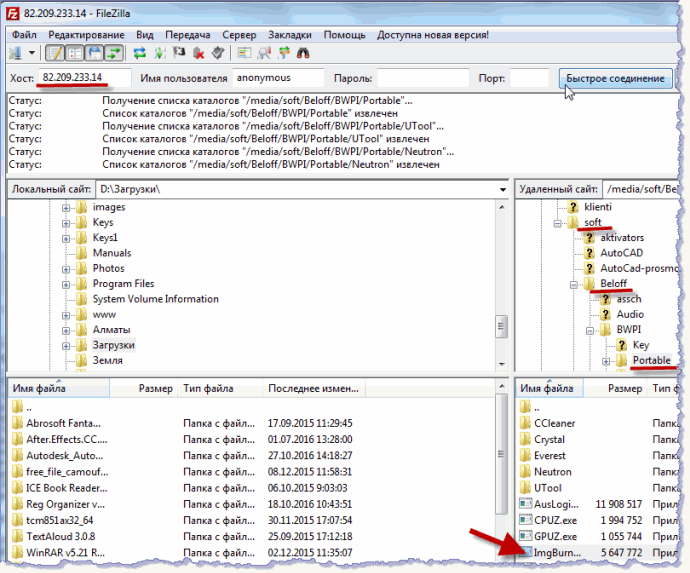
Wybierz plik prawym przyciskiem myszy menu kontekstowe kliknij polecenie „Pobierz” i obserwuj proces kopiowania:

Praca w FileZilla jest bardzo wygodna - przyjazny interfejs, wszystkie katalogi są na pierwszy rzut oka. Jednocześnie w przypadku rozłączenia z serwerem plik w kliencie ftp może zostać pobrany ponownie. Jeśli pobierasz po prostu za pomocą przeglądarki, jak pokazano powyżej, po przerwanym połączeniu będziesz musiał ponownie rozpocząć kopiowanie.
Zwróćmy uwagę na usługę krasfs.ru. Oprócz plików z archiwów FTP ta wyszukiwarka znajduje dystrybucje na stronach dwóch tuzinów popularnych trackerów torrentów. Do wyszukiwania używamy nazw filmów lub książek, nazwisk autorów utworów, wykonawców. Po znalezieniu pliku skopiuj adres łącza i dodaj go do klienta torrent:

Tak więc, uzbrojeni w usługę powszechną krasfs.ru, zaczynamy badać dostępne magazyny ftp z katalogami ftp. Eksplorując zasoby ftp w poszukiwaniu tego, czego potrzebujesz po drodze w folderach, możesz znaleźć inne ciekawe i ekskluzywne materiały - unikalne pliki z różnych dziedzin. Przypomina łowienie ryb - łowienie może przynieść niespodziewane szczęście. Oznacza to, że istnieje intryga, aby znaleźć coś rzadkiego, mało znanego.
